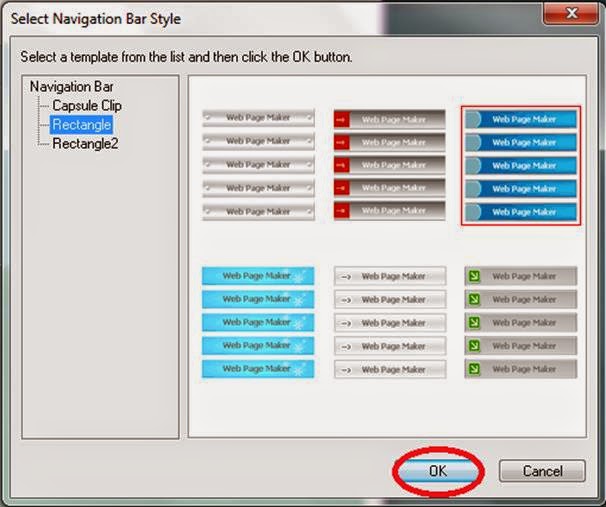Info Prakerin Jurusan Multimedia, Info Prakerin Jurusan TKJ, Info Prakerin Jurusan RPL, Info Prakerin Jurusan Animasi
JURUSAN TKJ
Atau SMS Ke 081804075713
Atau SMS Ke 081804075713
Haiii sobat,,,!!! Nama saya SITI NURAENI saya lahir di Blora
07 Februari tahun 1998 dan saya tinggal sekaligus dibesarkan di Blora tepatnya
di desa Kedungsatriyan kec.Ngawen kab. Blora, Jawa Tengah.Saya bersekolah di
SMK N 1 BLORA mengambil jurusan Multimedia,sekarang saya sudah naik ke kelas 12
tepatnya 12 Multimedia 2,Saya hoby mendengarkan musik dan bernyanyi,warna kulit
saya kuning langsat,rambut saya bergelombang,tinggi badan saya sekitar 150
an,tidak terlalu tinggi lah,hehehe..
Saya
sekarang Prakerind di SIC Multimedia dan selama saya prakerind di SIC
Multimedia saya sangat senang sekali karena disini saya diajarkan banyak hal
baru yang tidak saya dapatkan disekolah,contohnya saya dikenalkan aplikasi -
aplikasi Multimedia yang digunakan untuk membuat produk – produk Multimedia dan
diajarkan cara yang lebih mudah untuk mengerjakannya,
Saya akan memberi contoh mengedit web dengan aplikasi web page maker,
Saya akan memberi contoh mengedit web dengan aplikasi web page maker,
caranya :
1. Buka aplikasi Web Page Maker terlebih dahulu
2. Setelah
aplikasi sudah terbuka,akan muncul tampilan berupa blank document seperti
dibawah ini
3. Untuk
memasukkan web yang akan di edit pada lembar kerja klik icon open site pada
toolbar
4. Pilih
file yang diinginkan lalu klik open
5. Akan muncul
tampilan web yang dibuka seperti berikut
6. Lalu
hapus semua tulisan dan gambar –gambar yang ada sehingga seperti bagus dan menarik
7. Lalu
buat tobol navigasi dengan cara klik icon navigation bar pada toolbar
8.
Kemudian muncul tampilan seperti dibawah ini,lalu pilih style tombol
navigasinya setelah itu tekan ok
9. Lalu akan
muncul tampilan baru,kita ubah tampilan navigasinya menjadi horisontal caranya
klik layout,pilih horisontal
10. Lalu
ubah tulisan pada tombol navigasinya,caranya pilih options lalu klik tuliannya
dan ganti seuai keinginan lalu tekan ok
11. Untuk
memasukkan tulisan pada lembar kerja klik icon teks pada toolbar lalu buat area
teks dan tulis teks yang anda inginkan
Sehingga
menjadi seperti berikut :
12. Untuk memasukkan
gambar pilih icon image pada toolbar dan pilih gambar yang anda inginkan
Sehingga
menjadi seperti berikut :
13. Untuk
mengubah background,klik 2 kali pada background,akan muncul tampilan page
properties lalu klik browser,dan pilih gambar yang anda inginkan,lalu klik ok
Sehingga
background seperti dibawah ini
14.
Masukkan gambar vektor agar tampilan lebih menarik,caranya sama seperti
memasukkan gambar,sehingga tampilannya menjadi seperti berikut
15.
Setelah jadi site harus di eksport agar menjadi ebuah web,carane klik file lalu
pilih Ekport to Html,dan pilih lokasi untuk menyimpan
Naahhh...Web
yang diedit sudah jadi dan sudah dapat
dibuka,Agar lebih menarik lagi bisa anda kreasikan sendiri sesuai dengan
kreatifitas anda masing-masing.
SELAMAT
MENCOBA GUUUYYSS !!!!!